L’une des meilleures choses à propos des smartphones Android modernes, car il se souvient de tous les différents réseaux wifi auxquels vous vous êtes précédemment connectés. Tout ce que vous avez à faire est de saisir le mot de passe wifi une fois et tant qu’il n’est pas modifié, votre téléphone vous connectera automatiquement au réseau wifi lorsque vous en serez proche.
Mais cela étant dit, même bien que le smartphone se souvienne du mot de passe wifi d’un réseau wifi particulier, il ne vous le montre pas. Et grâce à nos cerveaux oublieux, nous ne nous souvenons pas non plus du mot de passe que nous avons entré en premier lieu.
En tant que tel, lorsque vous essayez de connecter un autre appareil au même réseau wifi, vous devez demander à l’administrateur / propriétaire encore une fois pour le mot de passe wifi qui peut être un peu gênant.
Cependant, que se passe-t-il si nous vous disons qu’il existe un moyen d’afficher le mot de passe wifi android?
En fait, il existe des tonnes de façons de récupérer les mots de passe wifi enregistrés, mais la plupart d’entre eux nécessitent que vous rootiez votre appareil Android. Désormais, l’enracinement de votre smartphone Android est un processus compliqué, et s’il est mal fait, il peut endommager votre appareil.
Dans cet esprit, nous avons rassemblé autour de 3 moyens simples et pratiques sur la façon d’afficher le mot de passe wifi sur android, et cela aussi, sans root. Alors sans plus tarder, commençons:
Clause de non-responsabilité: le didacticiel est destiné à des fins de recherche de sécurité uniquement et ne doit pas être utilisé illégalement.
Tableau de Table des matières
Afficher le mot de passe Wifi Android en utilisant WiFi WPS WPA Tester
Ici, vous devrez télécharger une application Android – Wifi WPS WPA Tester. Vous pouvez trouver l’application sur le Playstore Android, afin que vous n’ayez pas à vous soucier de l’accès à des sites Web louche.
Avec l’application installée sur votre appareil Android, suivez les étapes indiquées pour récupérer tout wifi enregistré mots de passe.
- Lancez l’application. Vous verrez qu’il commence à rechercher les réseaux wifi autour de vous.
- Une fois la recherche terminée, il vous montrera une liste de tous les réseaux wifi autour de votre emplacement.
- Vous remarquerez que chaque réseau wifi a un panneau de verrouillage à code couleur. S’il est vert, vous pouvez le pirater. S’il est rouge, vous ne pouvez pas le pirater.
- Pour accéder à un réseau wifi piratable, appuyez simplement dessus et une boîte de dialogue contextuelle apparaîtra avec une option « Connecter ». Appuyez dessus.
- Une autre fenêtre contextuelle apparaîtra vous demandant quelle méthode vous souhaitez utiliser – « Root » ou « No Root ». Appuyez sur « Aucune racine ».
- La fenêtre contextuelle suivante vous montrera un ensemble de broches qui vous aideront à accéder au réseau Wi-Fi. Choisissez l’une d’entre elles et sélectionnez « Se connecter (racine) » option.
- L’application va maintenant lancer l’attaque par punaise sur le réseau wifi. Si cela réussit, il affichera le mot de passe wifi que vous pouvez ensuite copier et coller pour vous connecter au réseau.
- Encore une fois, si l’attaque par punaise ne fonctionne pas, vous obtiendrez un message d’erreur , et vous devrez sélectionner un autre Pin et répéter l’attaque. L’une des broches vous aidera sûrement à pénétrer dans le réseau.
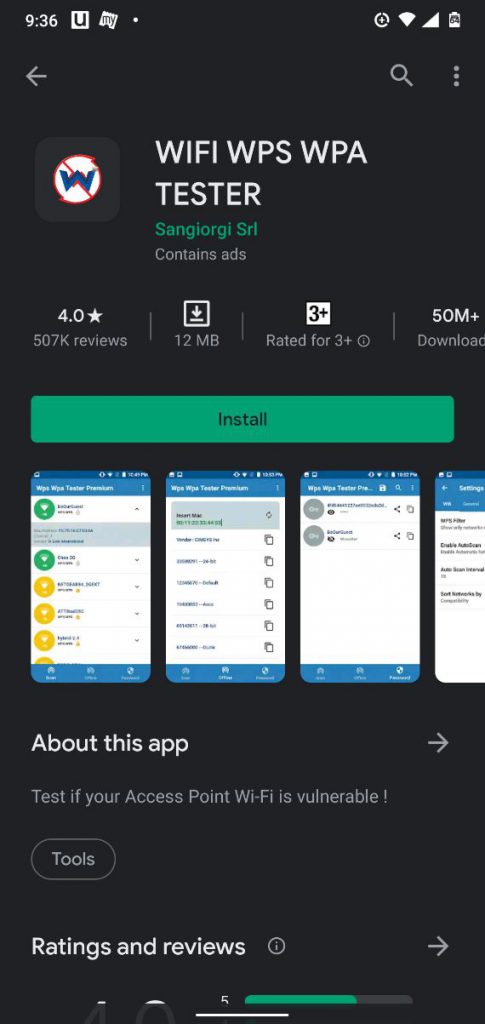
C’est ainsi que vous pouvez utiliser l’application Wifi WPS WPA Tester sur votre appareil Android pour obtenir le mot de passe wifi sans root. Cependant, ne l’utilisez pas pour accéder à des réseaux non autorisés car cela est illégal.
Maintenant, comme vous pouvez le voir, c’est de loin le moyen le plus simple d’obtenir le mot de passe wifi show android. Cependant, comme nous l’avons mentionné, il ne peut accéder qu’à certains réseaux wifi (ceux avec les verrous verts) et pas à tous les réseaux (ceux avec les verrous rouges).
Afficher le mot de passe Wifi Android à l’aide de ES File Explorer
Ici, nous avons une autre application Android pour vous aider à récupérer votre mot de passe wifi enregistré – l’explorateur de fichiers ES. Cependant, contrairement à l’application précédente, vous ne pouvez pas trouver celle-ci dans le Google Playstore.
Pour la télécharger, vous devrez vous rendre sur ce lien pour la télécharger et l’installer sur votre smartphone Android.
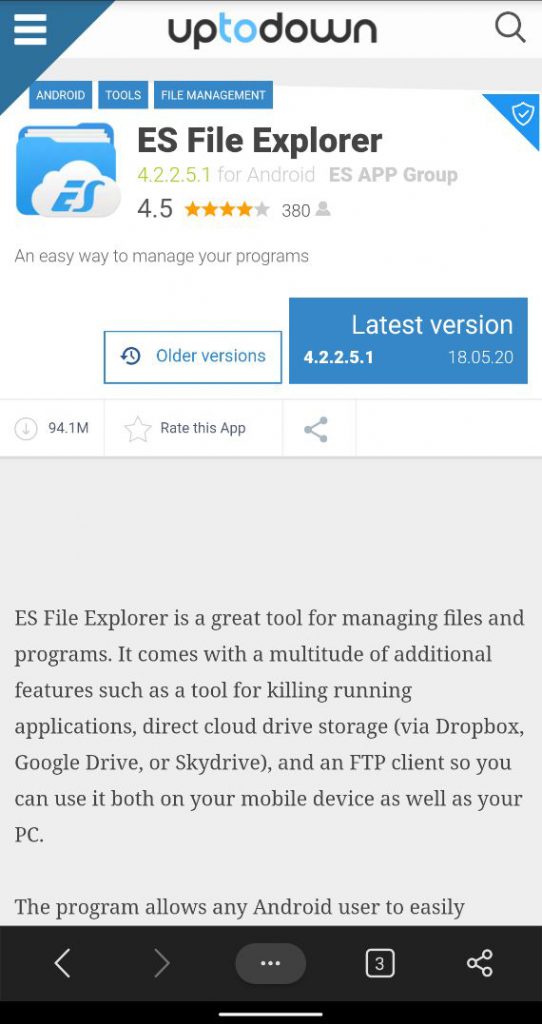
Avec l’application installée, suivez les étapes indiquées pour récupérer tout mot de passe wifi enregistré sur votre Android sans racine.
- Ouvrez l’explorateur de fichiers ES. Il vous demandera un tas d’autorisations. Cliquez sur « Autoriser » sur chacun d’eux.
- Ensuite, ouvrez le panneau des outils à l’intérieur de l’application et activez l’option « Explorateur racine ». Cela vous permettra de localiser et de modifier les fichiers de votre système principal sur votre appareil.
- Faites défiler la liste des dossiers sur votre appareil jusqu’à ce que vous voyiez le «dossier racine».
- Dans le dossier racine, vous trouverez un autre dossier nommé « Data ». Ouvrez-le.
- Encore une fois, à l’intérieur, vous trouverez le dossier « misc ». Ouvrez-le.
- Enfin, sous le dossier « misc », vous trouverez le dossier « Wifi ». Vous trouverez ici le fichier wpa_supplicant.conf. Appuyez pour l’ouvrir.
- Il s’ouvrira en utilisant le visualiseur HTML / texte intégré.
- Vous devrez localiser les termes SSID et PSK. Ici, SSID fait référence au nom du Wifi et PSK est son mot de passe.
- Il ne vous reste plus qu’à noter le mot de passe, puis à l’utiliser pour accéder au réseau wifi depuis n’importe quel autre appareil.
Donc, comme vous pouvez le voir, ES File Explorer est super facile d’accéder à n’importe quel mot de passe wifi sur Android sans racine.
Afficher le mot de passe Wifi Android à l’aide des commandes ADB
Les commandes ADB vous permettent de faire beaucoup de choses intéressantes avec votre smartphone Android. Cela inclut l’accès à tous les mots de passe wifi enregistrés sur l’appareil.
Cependant, notez que cela peut devenir un peu plus technique et s’adresse aux utilisateurs avertis. Mais du côté positif, vous n’avez pas à vous soucier du téléchargement d’applications supplémentaires sur votre téléphone.
Donc, si vous pensez que vous êtes prêt, voici un guide étape par étape sur la façon de Utilisez les commandes ADB pour afficher le mot de passe wifi enregistré sur Android:
- Allez dans Paramètres > À propos du téléphone et appuyez 7 fois sur le numéro du constructeur. Vous verrez un message contextuel en bas indiquant « vous êtes maintenant un développeur ». Cela active les options pour les développeurs sur votre téléphone.
- Entrez dans les options pour les développeurs et activez le « débogage USB ».
- Téléchargez le pilote ADB sur votre ordinateur Windows.
- Une fois téléchargé, ouvrez le dossier et faites un clic droit à l’intérieur du dossier et cliquez sur «Ouvrir la fenêtre de commande ici». Si l’option est manquante, maintenez la touche Maj enfoncée et cliquez à nouveau avec le bouton droit de la souris.
- Connectez maintenant votre téléphone Android à l’ordinateur via USB.
- Une fois connecté, saisissez « Services ADB » dans le champ et appuyez sur Entrée.
- Tapez ensuite dans cette ligne: – « db pull /data/misc/wifi/wpa_supplicant.conf c: /wpa_supplicant.conf ». Cela récupérera le fichier wpa_supplicant.conf de votre téléphone et le stockera sur votre lecteur C sur votre PC.
- Ouvrez le fichier à l’aide du bloc-notes et localisez le SSID et le PSK comme auparavant. Le SSID correspond aux noms wifi de tous les réseaux précédemment connectés et le PSK correspond aux mots de passe correspondants.
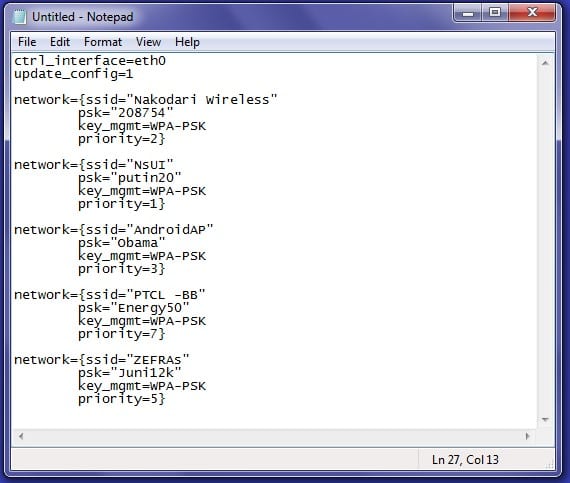
Voici comment vous pouvez utiliser les commandes ADB pour accéder au mot de passe wifi sur Android qui a été précédemment enregistré.
Conclusion
Voici comment accéder au mot de passe wifi sur Android sans accès root. Nous espérons que vous avez trouvé la lecture utile et qu’elle vous a aidé à récupérer les mots de passe des réseaux wifi auxquels vous vous êtes précédemment connecté.
Pour récapituler toutes les méthodes, vous pouvez utiliser le testeur Wifi WPS WPA pour trouver mot de passe wifi sur android de tous les réseaux wifi à proximité. Cependant, nous vous déconseillons d’utiliser l’application pour pirater des réseaux non autorisés.
Ensuite, en utilisant ES File Explorer, vous pouvez parcourir tous les mots de passe wifi enregistrés sur votre smartphone Android. Cependant, il n’est pas disponible sur le Google Play Store, ce qui pourrait décourager certains utilisateurs.
Enfin, l’utilisation des commandes ADB est de loin le moyen le plus puissant d’accéder aux fichiers de base sur votre smartphone Android. Son utilisation est simple et directe même si vous devez passer par des lignes de commande et faire des tâches techniques.